Чтобы защитить аккаунты в интернете, даже сложного пароля бывает недостаточно. Повысить безопасность поможет двухфакторная аутентификация. В статье расскажем, как работает эта технология, в чем ее преимущества и как подключить на разных сервисах.
Что такое двухфакторная аутентификация
Например, когда при входе в электронную почту вы сначала вводите логин и пароль, а затем — код из SMS. Чтобы попасть в свой аккаунт, вам нужно два раза подтвердить, что это вы. Такая проверка защитит вас, даже если вы потеряли телефон или кто-то смог подобрать пароль к вашему устройству.
Двухфакторная проверка также покажет, что кто-то хочет взломать ваш аккаунт: если вы получили сообщение с кодом на свое устройство, но при этом никуда не входили, самое время сменить пароль.
Преимущества 2FA
Не обязательно использовать специальное оборудование. Чаще всего сервисы отправляют SMS на телефон или делают звонок.
Код защищает эффективно. Код, сгенерированный для проверки пользователя, никогда не повторяется, поэтому он защищает аккаунт лучше, чем пароль. Кроме того, система не даст вводить код бесконечно — после нескольких неудачных попыток она заблокирует аккаунт в целях безопасности.
Процессом легко управлять. Включить двухфакторную аутентификацию просто — каждый сервис предлагает пошаговую инструкцию. При необходимости ее можно быстро отключить, изменить способ, которым проверяют пользователя, или присоединить другое устройство для проверки.
Как работает технология
Двухфакторная аутентификация используется, когда вы первый раз входите в аккаунт с нового устройства, а также когда вы из него вышли или сменили пароль.
Например, приложение или сайт отправляет код в SMS или электронном письме, чтобы вы ввели его в окне авторизации — оно появляется на вашем устройстве при входе в аккаунт. Иногда код нужно успеть ввести за ограниченное время, например, за 30 секунд. Если срок истек, ввести код не получится, он станет недействительным.
Если вы правильно ввели пароль и код, вы получите доступ в аккаунт. Если в чем-то ошиблись, аутентификацию придется повторить. Если система заблокировала доступ, напишите в техническую службу сервиса.
Держите персональные данные клиентов под защитой: обеспечьте дополнительную защиту от взломов пользовательских аккаунтов с двухфакторной аутентификацией по email. Эта функция доступна в Виртуальной АТС MANGO OFFICE. Зафиксируйте и предотвратите попытки несанкционированного доступа и утечки данных. Ограничьте доступ в вашу систему с помощью фильтрации IP-адресов.
Какие еще есть способы проверки подлинности
Проверить, кто пытается войти в аккаунт, помогают не только SMS.
Аппаратные устройства
Этот способ обычно используют в крупных компаниях, чтобы защитить, например, аккаунты корпоративной почты.
Аппаратное устройство — USB-токен или смарт-карту — выдают сотрудникам. Это первый этап аутентификации. Чтобы войти в корпоративную сеть, токен нужно подключить к компьютеру и разблокировать с помощью PIN-кода, который сотрудник также получает от компании. Это второй этап аутентификации.
Это надежный способ защиты: если вы потеряли токен, им не смогут воспользоваться, так как PIN-код известен только вам.
Приложения-аутентификаторы
Эти приложения генерируют коды каждые несколько секунд. Использовать их можно только один раз. С их помощью вы подтвердите вход в сервисы Яндекса, ВКонтакте, Google и другие.
Установите на телефон приложение-аутентификатор, например, «Яндекс Ключ» или Google Authenticator, откройте меню сервиса, в который нужно войти, и выберите двухфакторную аутентификацию через приложение.
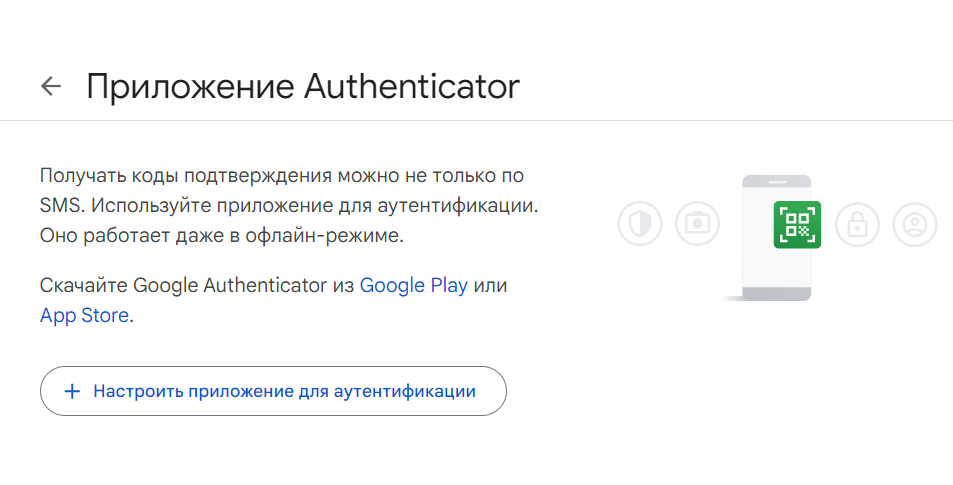
Плюс этого способа в том, что его можно использовать, даже если у вас пропала мобильная связь
Push-уведомления
Этот способ похож на подтверждение подлинности с помощью SMS, но для него не потребуется пароль: первым этапом аутентификации станет привязка к сервису номера телефона, вторым — ваш ответ на push-уведомление.
В меню сервиса выберите уведомления в качестве второго этапа проверки.
Push-уведомления будут приходить вам на телефон всякий раз, когда кто-то попытается войти в ваш аккаунт.
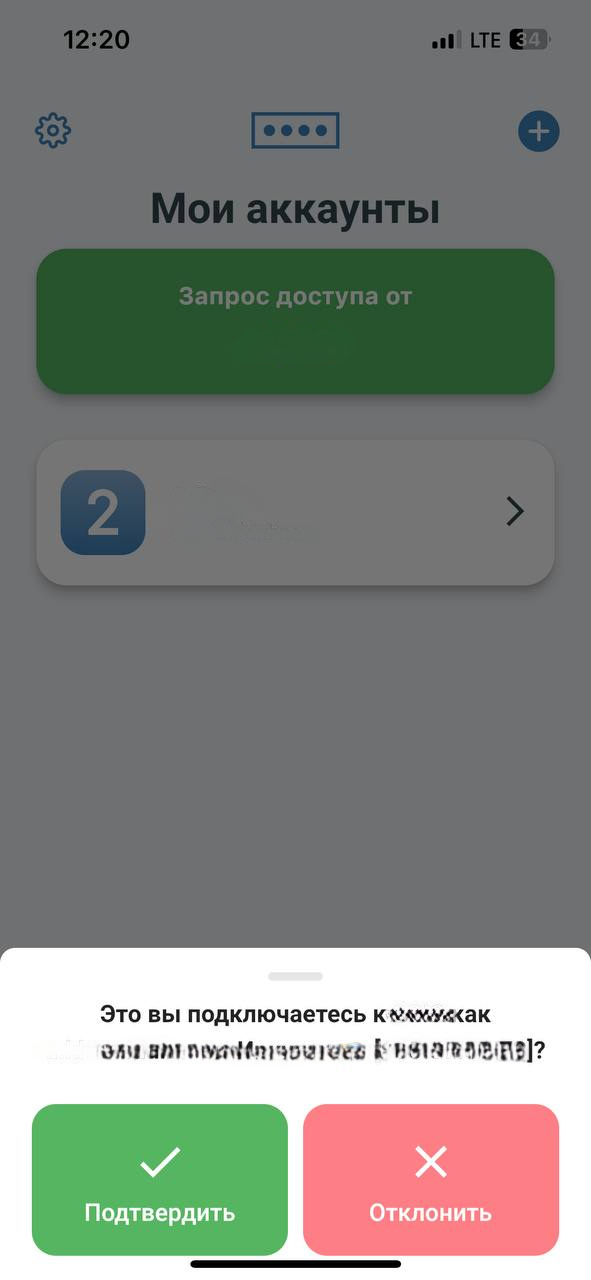
Пример уведомления в приложении Multifactor
Как включить двухфакторную аутентификацию
Во ВКонтакте
Десктопная версия:
Войдите в «Настройки». На вкладке «Безопасность» выберите «Подтверждение входа», нажмите «Подключить». В открывшемся окне укажите пароль и последние цифры номера, с которого вам позвонили — подтверждение входа подключено.
Мобильная версия:
Войдите в «Настройки». В «Управлении аккаунтом VK Connect» выберите «Безопасность и вход» и нажмите «Подтверждение входа». Затем, как и в десктопном варианте, укажите, как вы хотите подтверждать вход в аккаунт и восстанавливать доступ.
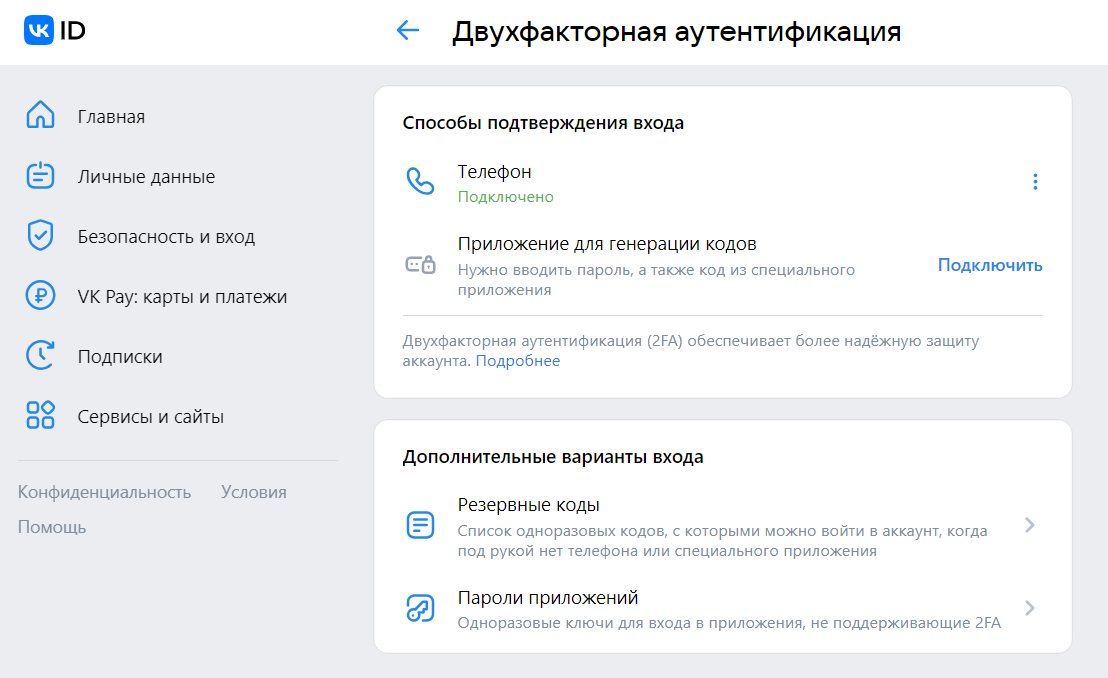
Подтвердить вход в аккаунт также можно с помощью приложения-аутентификатора, одноразового кода или ключа от ВКонтакте
В Telegram
В Telegram двухэтапная проверка идет в обратном порядке: каждый раз, когда вы заходите с незнакомого устройства, придется вводить код из SMS. Обычный пароль — это второй этап аутентификации.
Чтобы его сгенерировать, зайдите в «Настройки», выберите последовательно «Конфиденциальность», «Безопасность», «Двухэтапная аутентификация». Затем придумайте пароль и введите электронную почту — на нее придет код, чтобы подтвердить операцию.
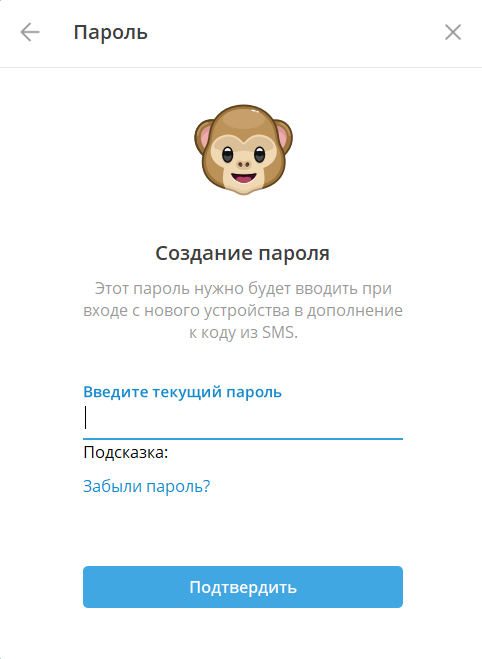
Не забыть пароль поможет подсказка — она появится, когда вы подтвердите операцию
В сервисах Mail.ru
Во «Всех настройках» выберите «Безопасность», затем в «Способах входа» — «Двухфакторную аутентификацию» и нажмите «Подключить». Укажите номер телефона, на который вам будут приходить SMS с кодом.
Теперь при входе, например, в почту, вы будете вводить пароль, а потом — код. Иногда вместо кода потребуется ввести последние цифры номера, с которого на ваш телефон придет звонок-сброс.
Вы также можете подготовить резервные коды — на случай, если телефона не окажется под рукой.
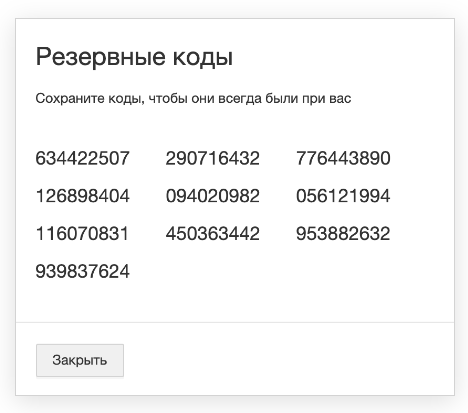
Каждый код можно использовать только один раз, затем придется генерировать новые
В настройках двухфакторной аутентификации перейдите в «Резервные коды». Система предложит вам список кодов — сохраните их: сделайте фото, напечатайте или запишите в заметки.
В Google
В своем аккаунте кликните «Безопасность», выберите «Двухэтапную аутентификацию», а затем — способ, которым вы будете подтверждать, что это вы:
-
уведомления;
-
SMS с кодом;
-
резервный код;
-
код из приложения для генерации ключей.
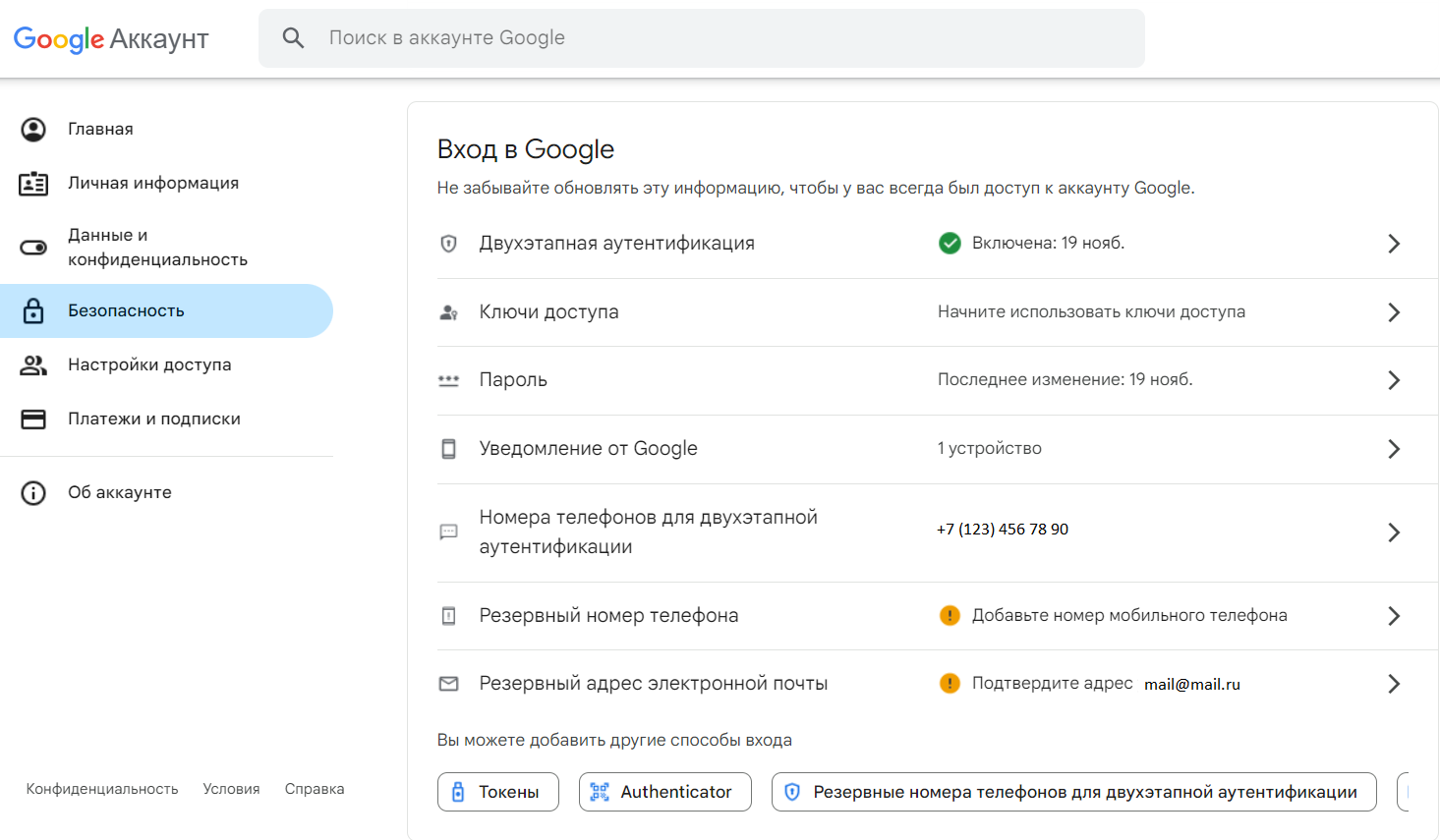
Кликните другие способы входа, чтобы узнать, как их подключить
Чтобы отключить 2FA, нажмите «Отключить» — откроется окно, в котором нужно подтвердить действие.
В сервисах Яндекса
В своем аккаунте в Яндексе зайдите в настройки, выберите «Пароли и авторизация», а затем в способах входа — «Яндекс Ключ». После этого скачайте приложение «Яндекс Ключ» на ваше устройство.
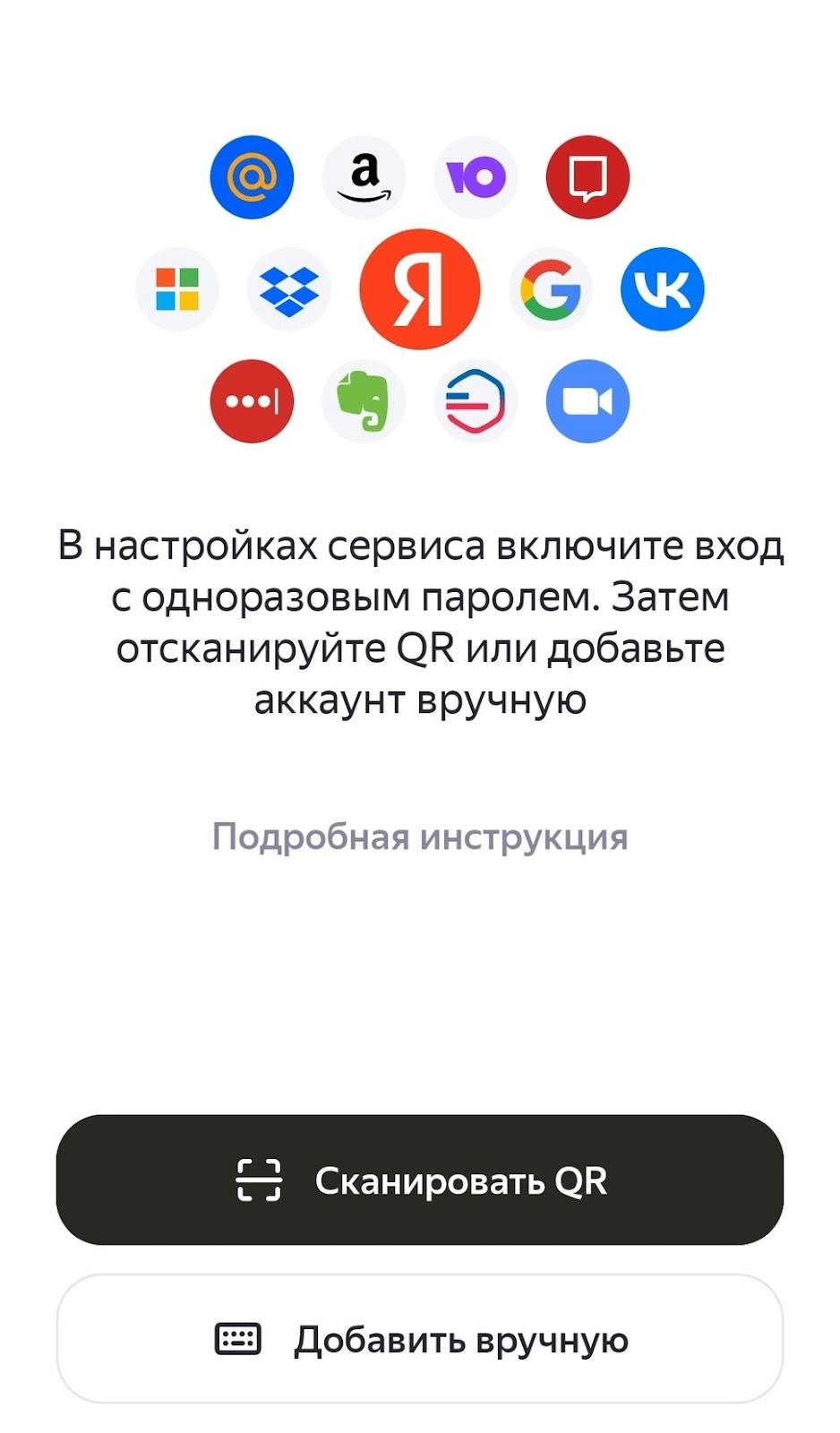
Яндекс Ключ авторизует доступ в любые сервисы, вход в которые можно подтвердить с помощью приложений
Чтобы включить проверку через «Яндекс Ключ»:
-
Нажмите «Получить код» и введите код из SMS — так вы подтвердите, что телефон привязан к вашему аккаунту.
-
Придумайте PIN-код и сохраните его — он потребуется для входа в «Яндекс Ключ», чтобы получить одноразовый пароль.
-
На экране устройства вы увидите QR-код. Отсканируйте его прямо в приложении.
-
Войдите в «Яндекс Ключ», чтобы получить одноразовый пароль. Он действителен только 30 секунд, потом появится другой.
-
Вернитесь в настройки аккаунта в Яндексе и введите одноразовый пароль — двухфакторная аутентификация с помощью «Яндекс Ключа» включена.
О чем еще следует помнить:
-
Для подтверждения входа в других сервисах зайдите в настройки в «Яндекс Ключе» и создайте мастер-пароль.
-
Когда включите двухфакторную аутентификацию, войдите снова во все приложения Яндекса, которыми пользуетесь.
-
Обновите пароль для сторонних приложений и устройств, которые подключены к вашему аккаунту в Яндексе — текущий станет недействительным.
Выводы о двухфакторной аутентификации 2FA
-
Чтобы защитить аккаунты в интернете, подключите двухфакторную аутентификацию. Ее задача — подтвердить, что в аккаунт входите именно вы.
-
Какой способ двухфакторной аутентификации поддерживает конкретный сервис, указано в настройках сервиса или вашего аккаунта.
-
Один из самых надежных способов аутентификации — токен или смарт-карта, их используют компании, чтобы защитить корпоративные аккаунты.
-
Если вы подключили аутентификацию с помощью SMS, подготовьте резервные коды — с их помощью вы войдете в нужный аккаунт, даже если не будет мобильной связи.








































































































